IT 및 인터넷 지식창고/인스타 및 SNS
인스타그램 가이드 기능 사용방법 자세히
오늘은 많은 사람들이 모르고 있는 인스타그램 가이드 기능에 대해서 알려드리고자 합니다.
그럼 긴말하지 않고 바로 설명들어가도록 하겠습니다.
1. 첫번째로는 인스타그램 처음 들어가면 내 계정 상단에 + 아이콘 있는걸 보실수 있을껍니다.
거기서 + 아이콘을 누르시면 아래와 같이 [만들기] 기능이 나오고 -> 여러 기능중 [가이드]를 진행해줏히면 됩니다.
2. 두번째로는 [게시물] 로 들어가주시기 바랍니다.
내가 만들거나 다른 사람의 저장한 게시물을 추천할수 있으니 참고만 해주세요.

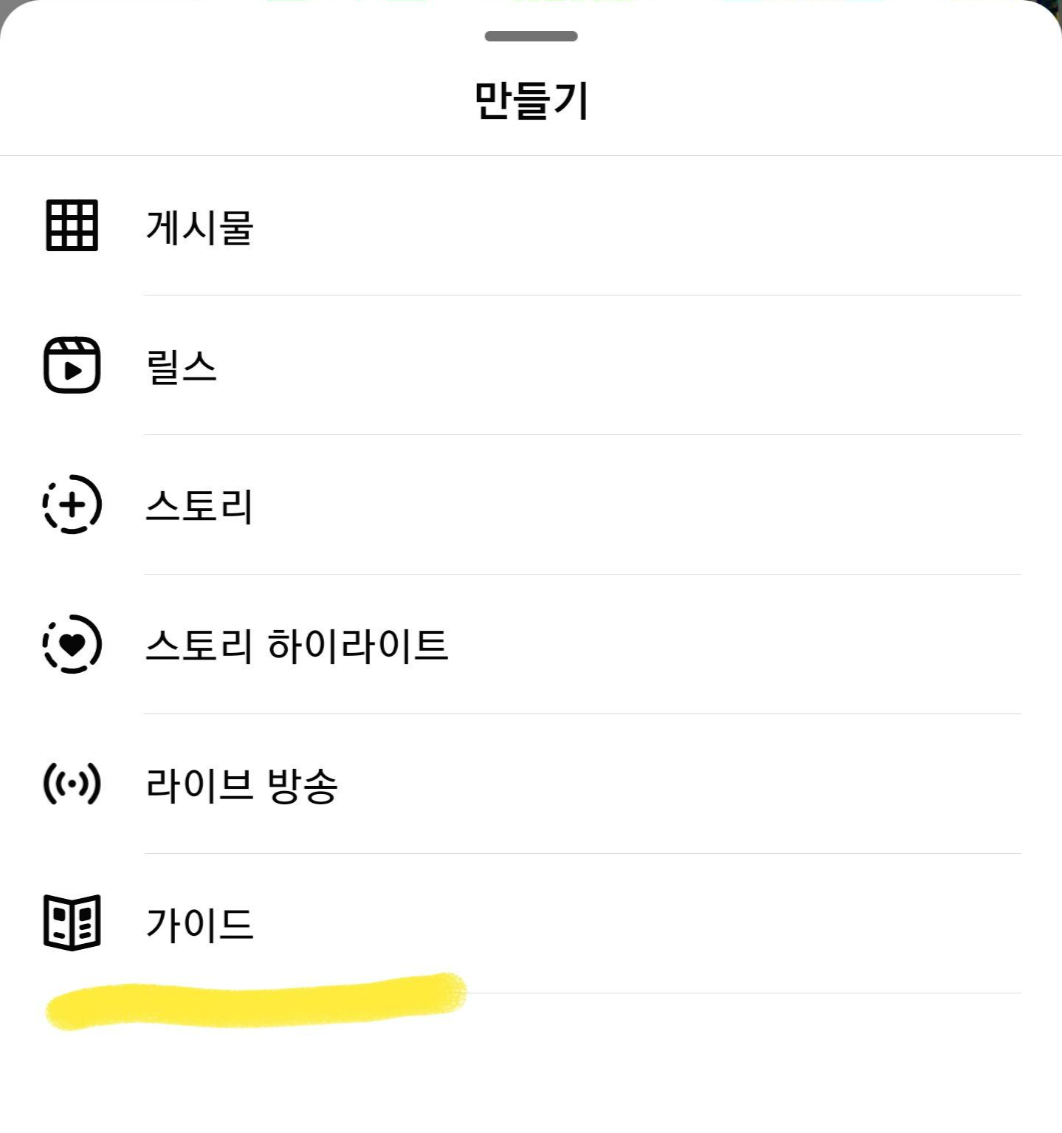

3. 세번째로 사진 및 동영상 선택 해주셔 야됩니다. 아래 캡쳐이미지 하단에 보시면
2가지 종류로 사진을 고를 수 있습니다. 첫번째, 저장됨 즉 내 컬렉션 기능에 저장된 사진도 가이드로 활용할수 있습니다. 사진을 골라주셨다면 이제 게시물 에 커버사진 / 제목추가 / 무엇에 관한 게시물 등에 정보를 입력해주세요.

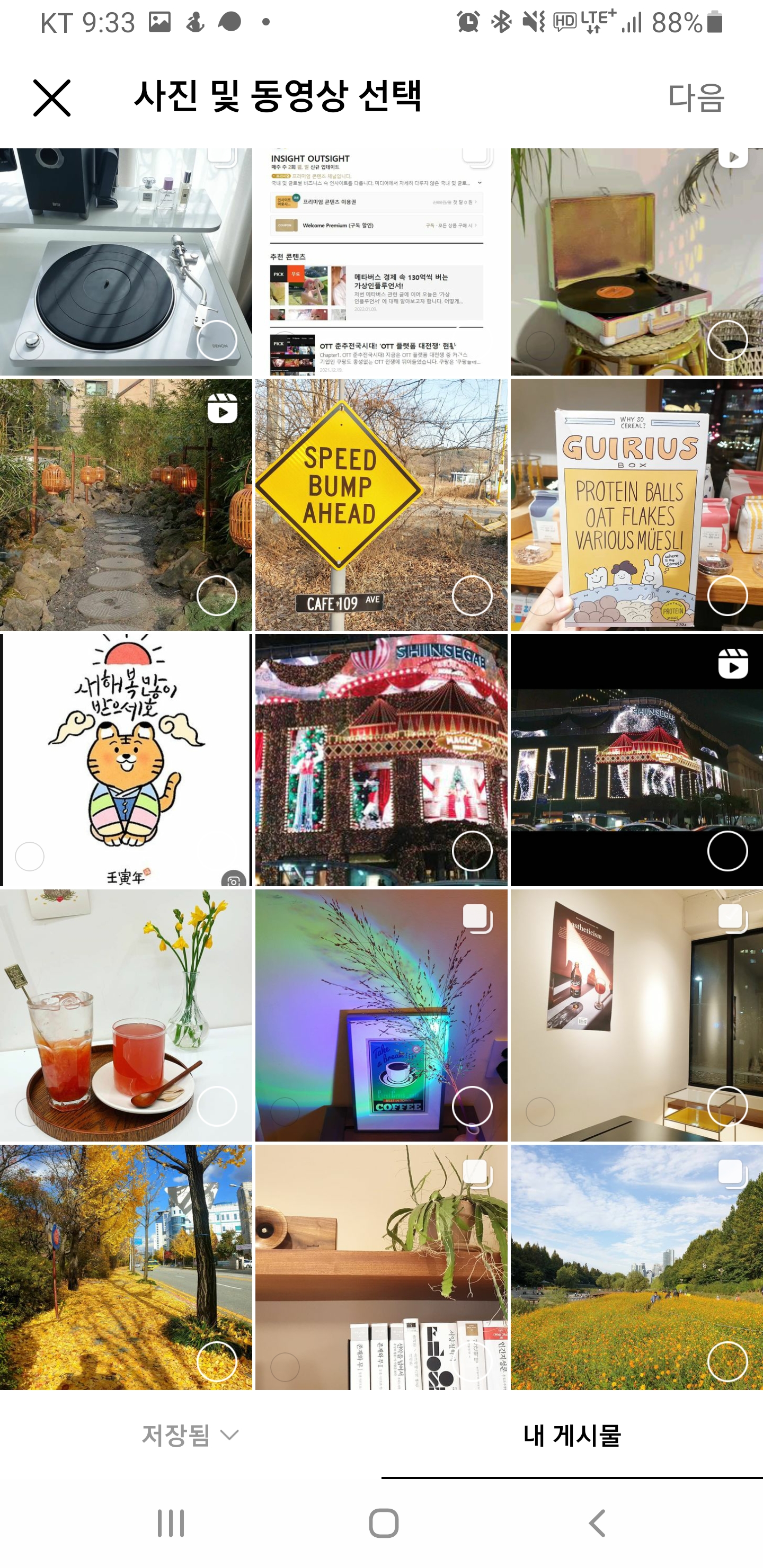
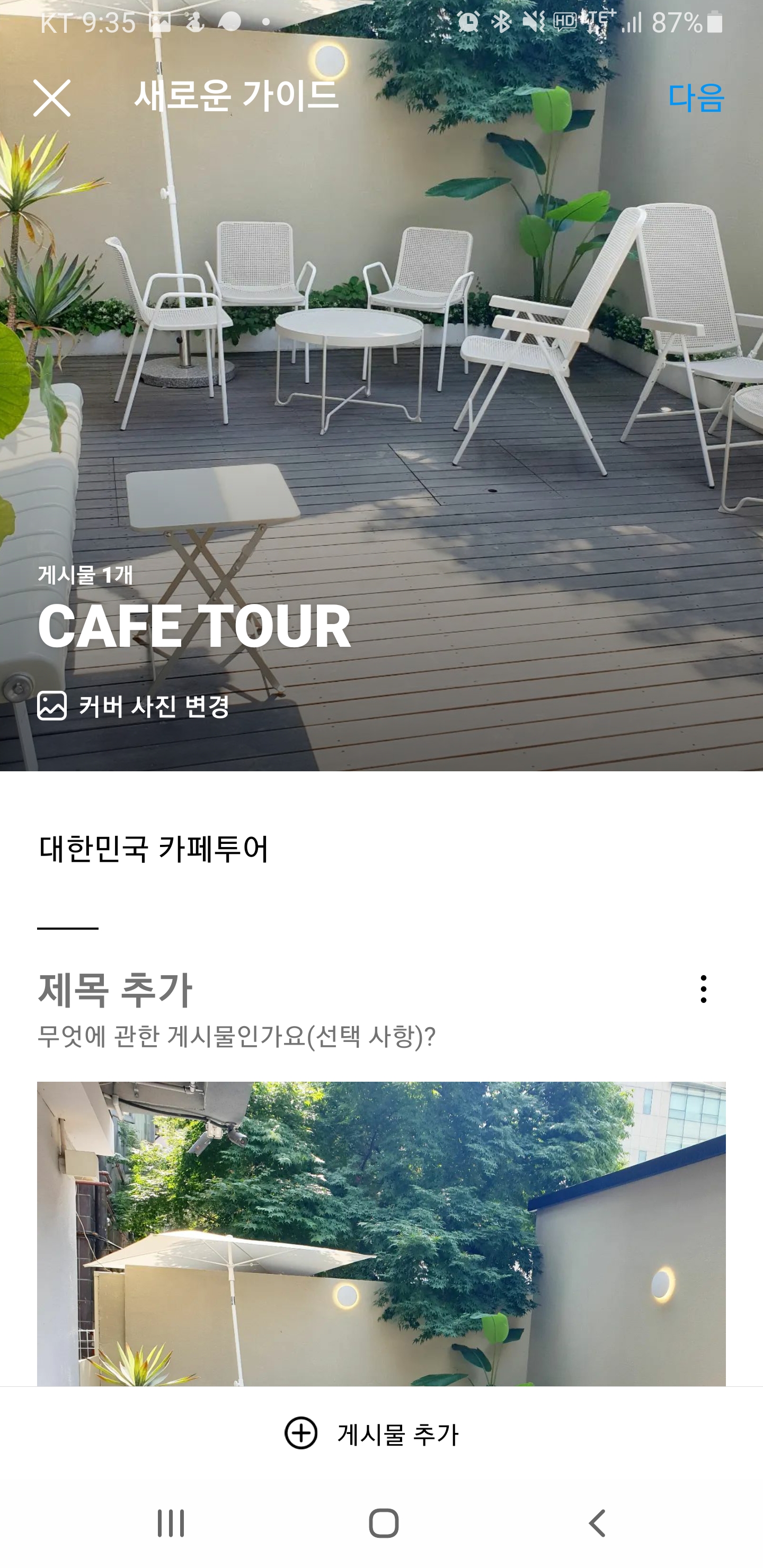
컬렉션 사용방법은 아래에 남겨둘게요
컬렉션(저장)기능 게시물은 아래 이전글에서 확인해보세요
2022.05.27 - [IT 및 인터넷 지식창고/인스타 및 SNS] - 인스타그램 게시물 저장 인스타 컬렉션 저장됨 기능 사용법
인스타그램 게시물 저장 인스타 컬렉션 저장됨 기능 사용법
인스타그램 게시물 저장 인스타 컬렉션[저장됨] 기능 사용법 요새 제가 자주 사용하는 인스타 컬렉션 기능을 소개해드리고자 합니다. 이 인스타 컬렉션 기능은 말로만 하면 어떤건지 정확히 안
changsarchives.tistory.com
4. 네번째로 이제 내가 사진을 적고나서 빠진글이 있으면
아래 와같이 가이드에는 제목, 커버 사진 및 2개이상의 게시물이 있어야 한다고 나오며
각 게시무에 제목은 필수라고 알럿이 뜹니다.
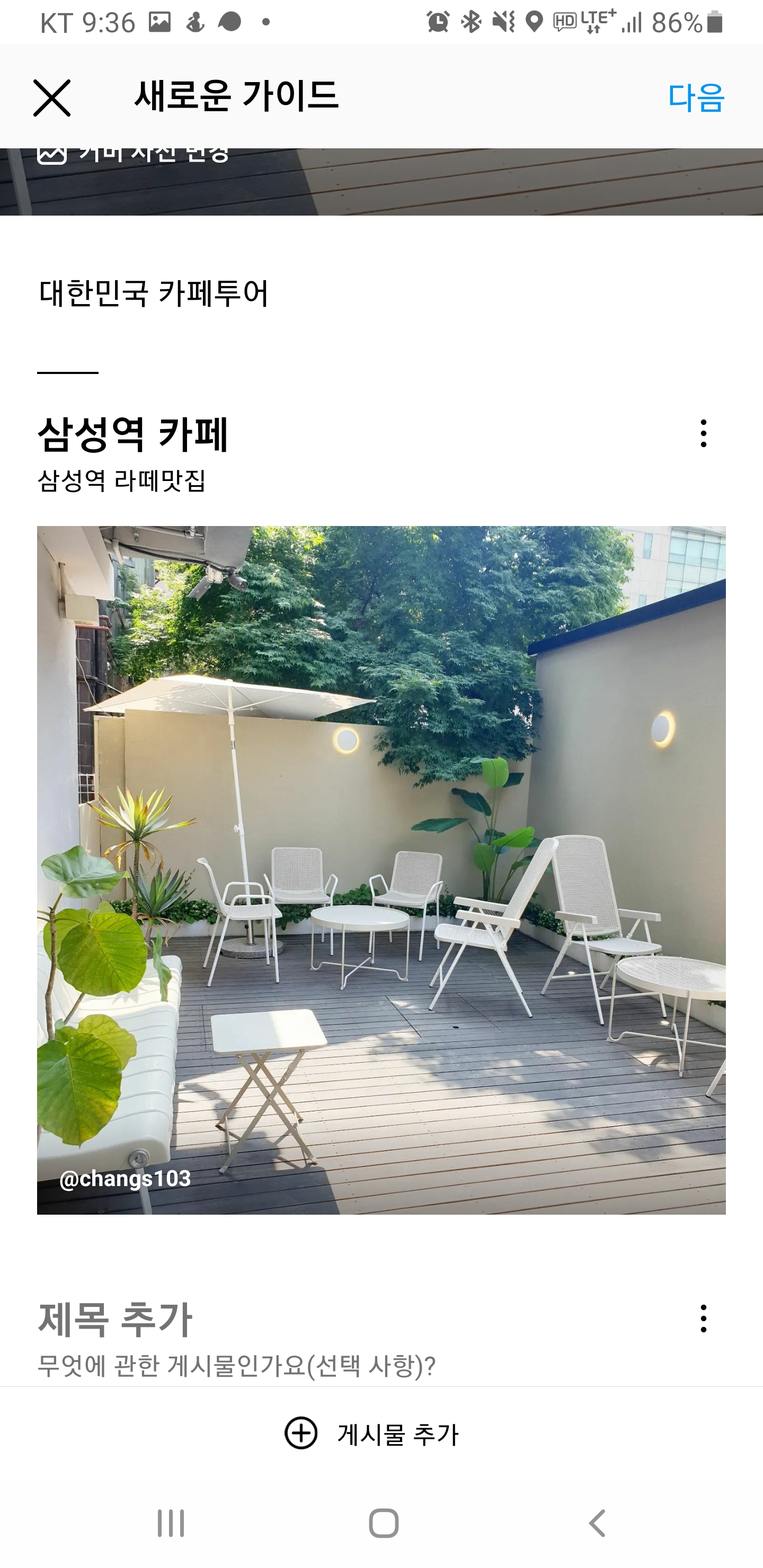
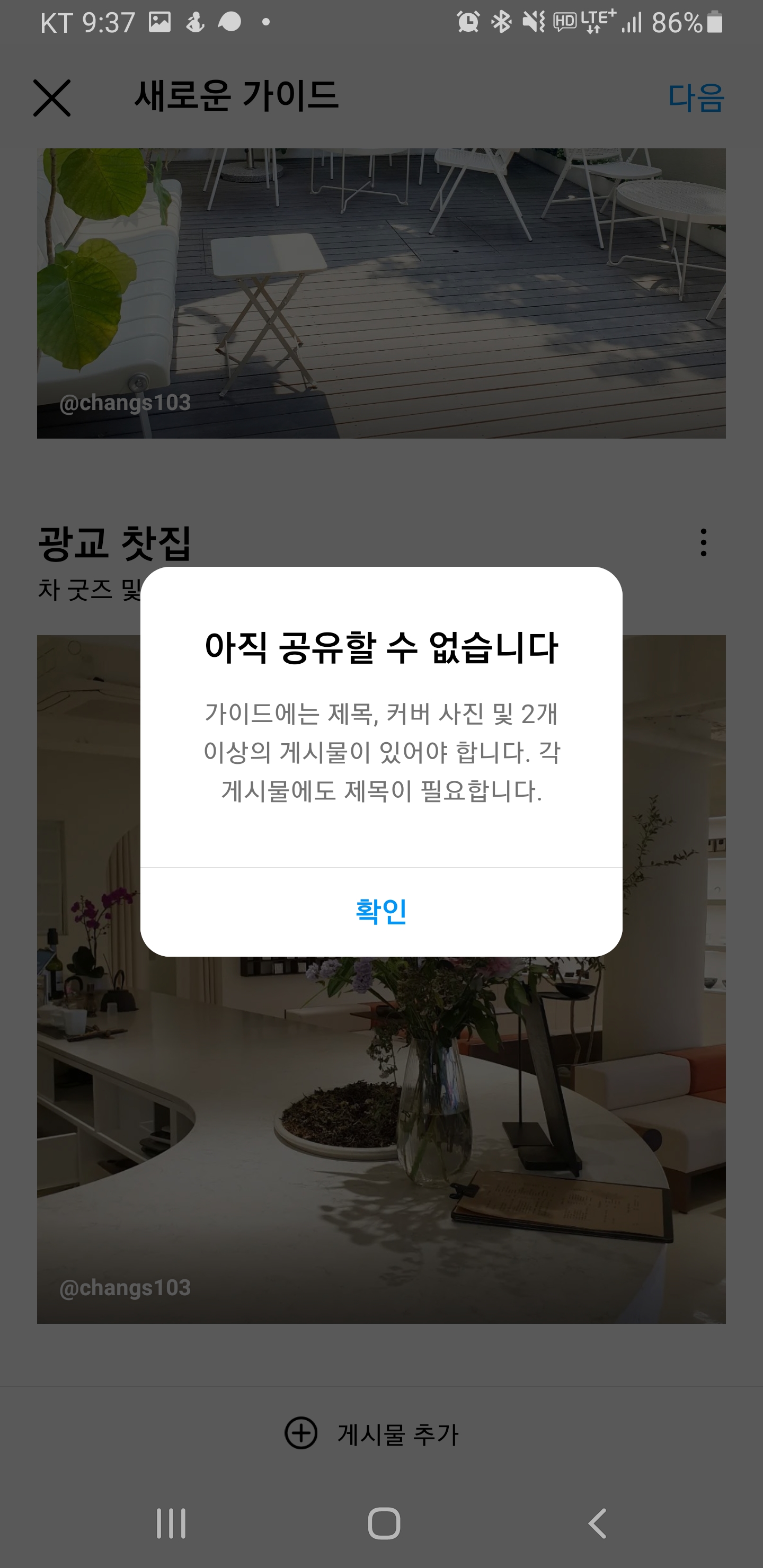
마지막으로 어느정도 구성이 되면 아래와 같이
나오는걸 보실수 있습니다. 저는 처음 해보니까 대한민국의 카페 가이드북을 이렇게 만들어보고 있어요.
만약 사진을 더 올리고 싶은 아래 노란색 화살표대로 게시물 추가 아이콘으로 진행해주시면 됩니다.

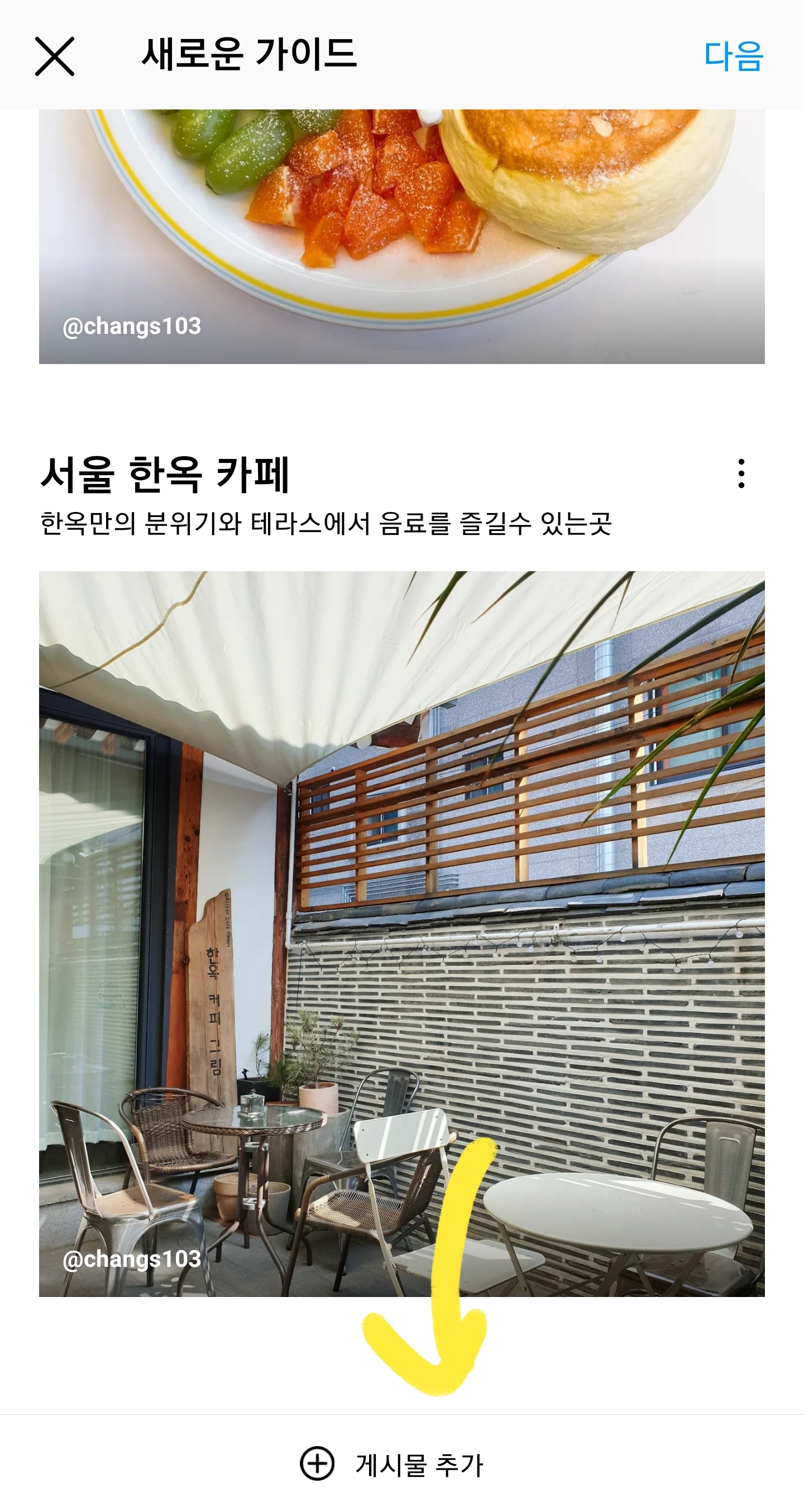
5. 다섯번째로, 이제 가이드 게시물의 조건이 다 완료되면 [다음] 으로 가주시고 아래와 같이
마지막으로 가이드를 공유하면 됩니다.
프로필에 가이드를 공유하게 되는데 가이드는 프로필 가이드 탭에만 표시됩니다. 우리의 팔로워는 내 가이드의 미리보기를 볼수 있습니다.제가 오른쪽 표시한 아이콘 책 모양 보이시죠? 저게 가이드로 생성됩니다.
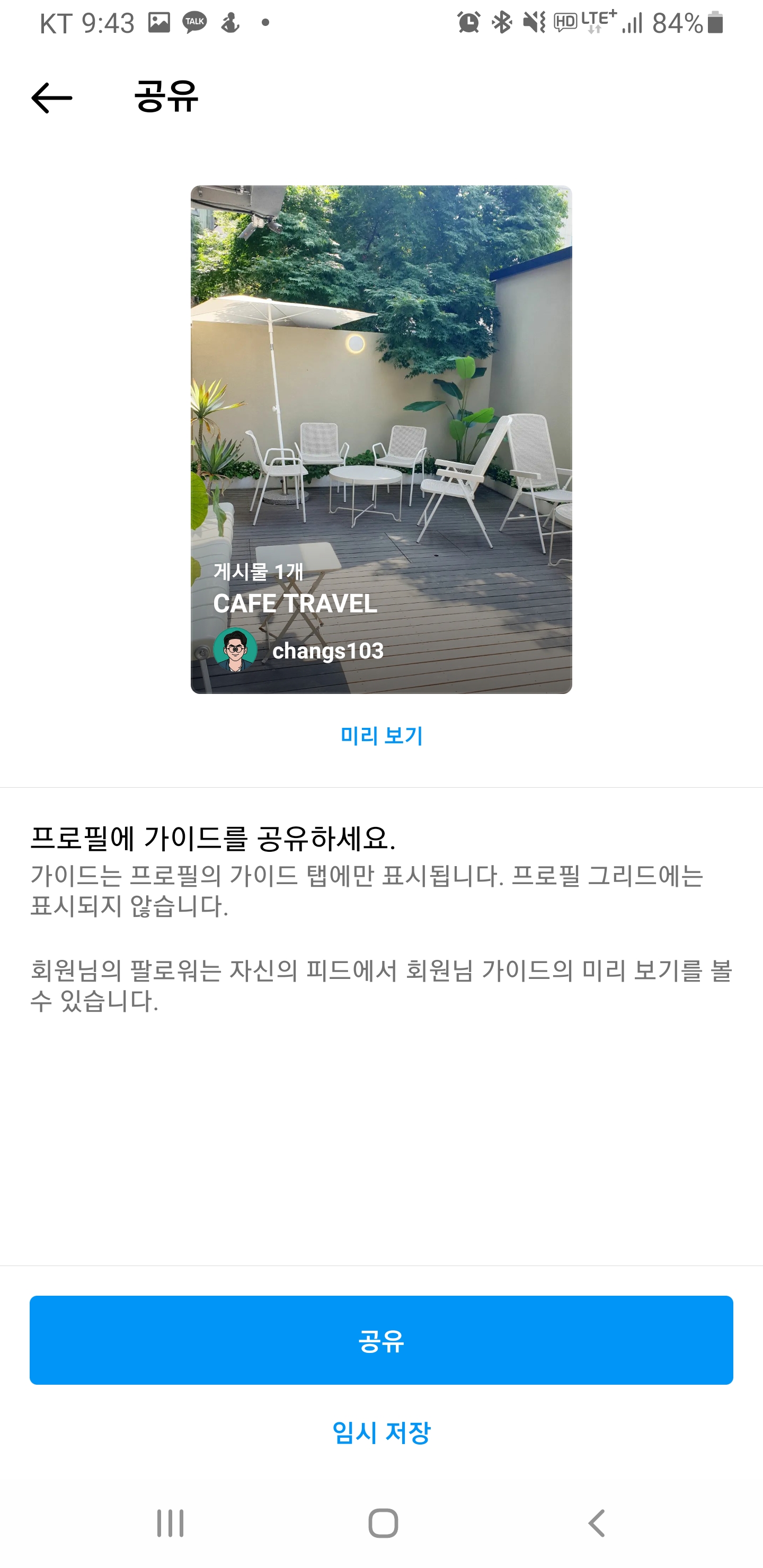
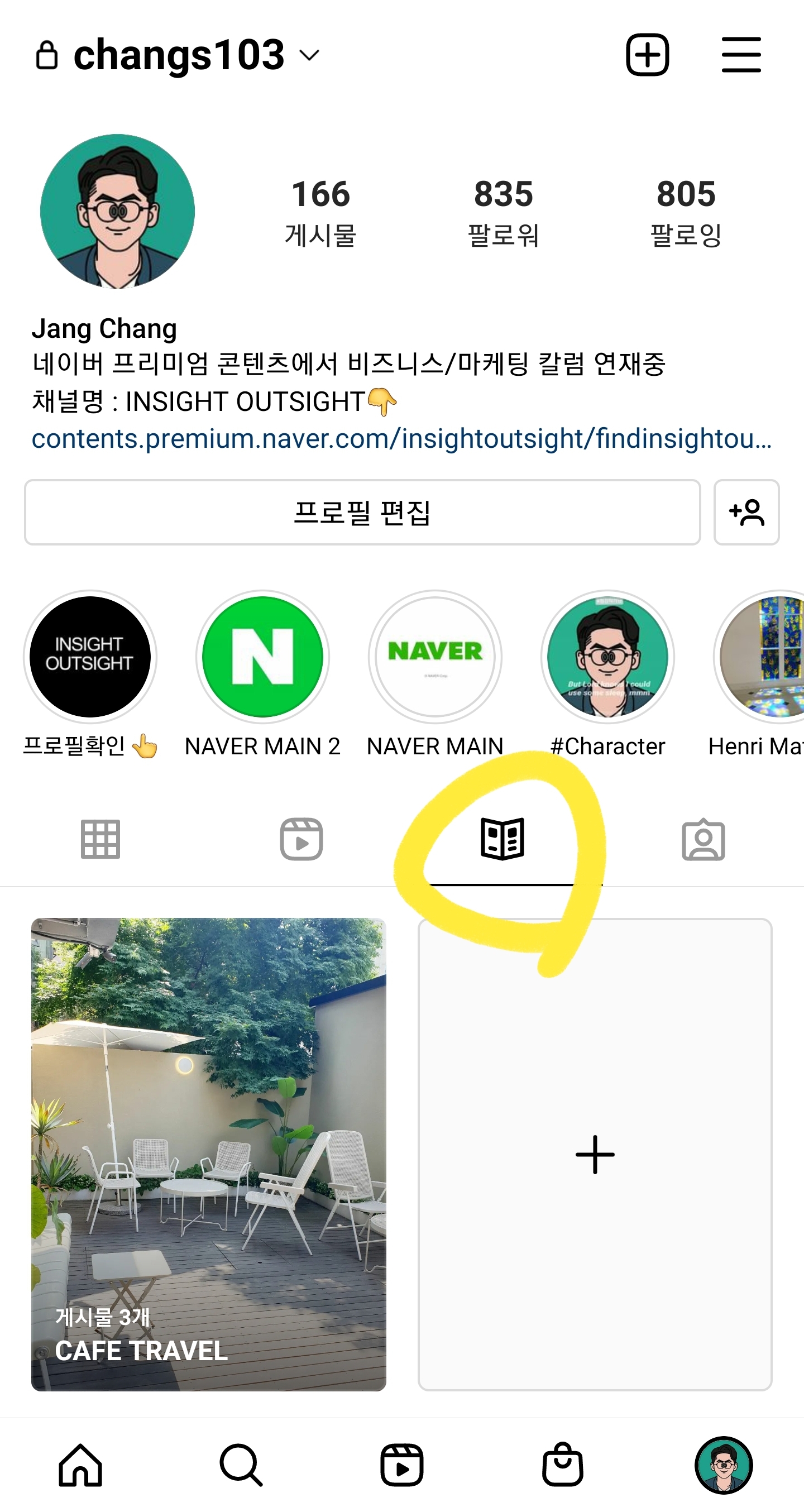
저는 게시물을 카페 트래벌로 영어로 기입했고요
게시물에 들어가서 오른쪽 상단에 노란색 화살표 3개점 아이콘을 누르시면 가이드삭제, 가이드 수정, 링크복사, 공유하기 기능이 있으니 참고하셔서 활용해보시길 바랍니다.

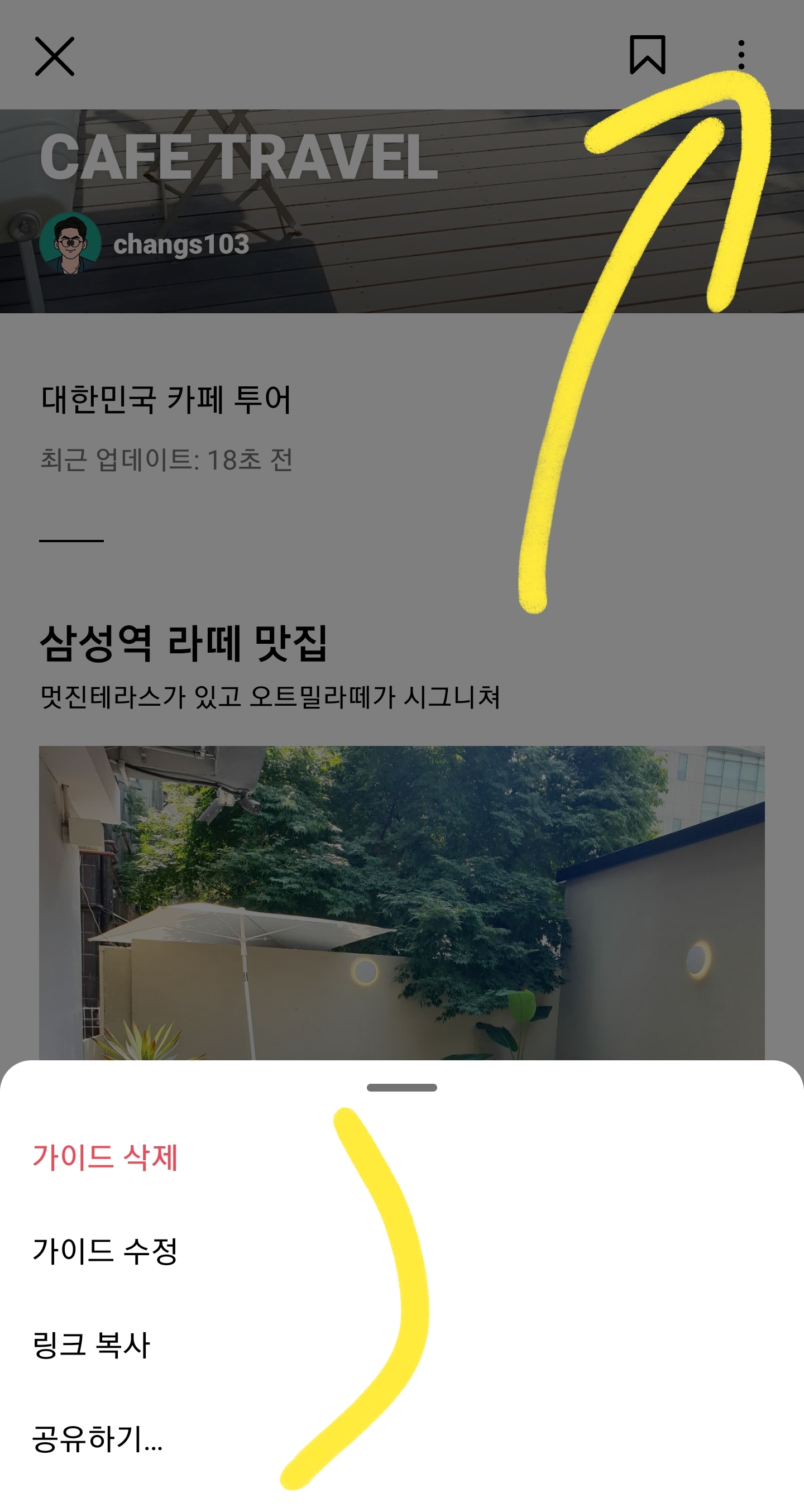
인스타그램 비즈니스 계정, 일반계정 상관없이 이용자라면 누구나 ‘가이드’를 만들 수 있으며,
가이드를 활용해 인스타그램 게시물, 관심있는 제품, 장소 등을 더욱 창의적으로 찾아보고, 선별하고, 공유할 수 있는 기능이 생겼습니다.
이건 나중에 포스팅 할꺼겠지만 다른 사람들이 올린 ‘가이드’를 통해 자신에게 영감을 주는 다양한 주제에 관한 포스트들을 직접 모으고 큐레이션해 자신만의 가이드로 제작할 수 있습니다. 이를 활용하여 비슷한 관심사를 가진 사람들과 팔로워를 하거나 서로 소통까지 할수 있을테니 참고 해주시기 바랍니다.
이전 인스타그램 게시물도 참고 차 읽어보시면 좋을듯 합니다.
2021.08.26 - [IT 및 인터넷 지식창고/스마트폰] - 인스타 하이라이트 커버 변경 및 업로드 방법
인스타 하이라이트 커버 변경 및 업로드 방법
오늘은 인스타 하이라이트 커버 변경 및 업로드 방법에 대해서 알아보고자 합니다. 해당 기능을 사용하기 위해서는 먼저 인스타그램 스토리 기능을 사용할줄 아셔야되고, 이전에 올린 스토리
changsarchives.tistory.com
2020.11.23 - [IT 및 인터넷 지식창고/인스타 및 SNS] - 인스타그램 샵 Shop 탭 기능 소개 및 보는 방법
인스타그램 샵 Shop 탭 기능 소개 및 보는 방법
오늘은 인스타그램 샵 탭 기능 소개 및 보는 방법에 대해서 알아보고자 합니다. 먼저 인스타그램에서는 샵 ( Shop)이라고 비즈니스 사업자 계정 전환을 통해서 아래와 같이 Shop 보기 기능이 있었
changsarchives.tistory.com
'IT 및 인터넷 지식창고 > 인스타 및 SNS' 카테고리의 다른 글
| 인스타 메모 기능 사용 방법 간단히 (0) | 2022.07.24 |
|---|---|
| 네이버 주간일기 챌린지 참여방법 및 소개 (0) | 2022.07.10 |
| 인스타그램 게시물 저장 인스타 컬렉션 저장됨 기능 사용법 (1) | 2022.05.27 |
| 인스타그램 와 함께하는 협찬 광고입니다 의미는? (0) | 2021.03.18 |
| 인스타그램 신기능 스토리 음악 및 노래가사 업로드 편집 방법 (0) | 2021.03.12 |